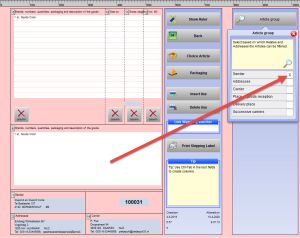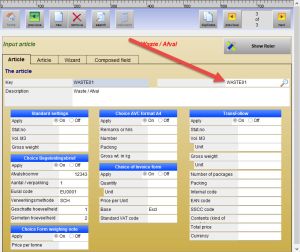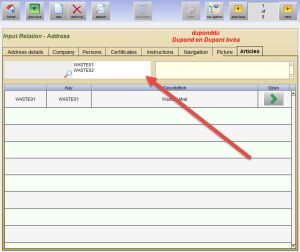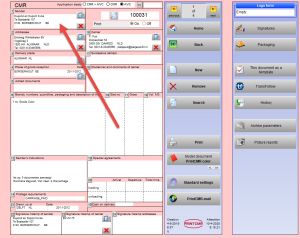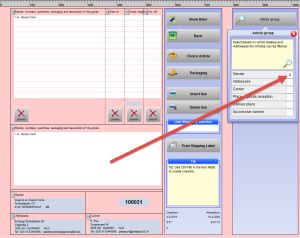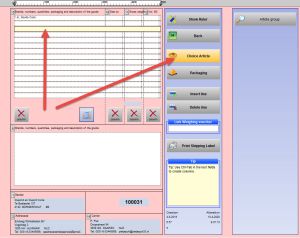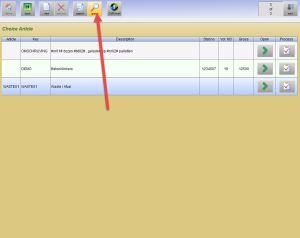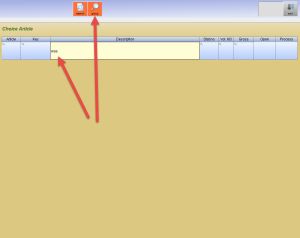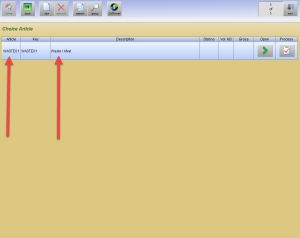|
PrintCMR është ngritur në mënyrë që të mund të përdoret ndonjë prej adresave të listuara, pavarësisht nëse d.m.th. është Dërguesi, Marrësi, Transportuesi ose adresa të tjera në dokumentin e mallrave.
Klikoni në fotot më poshtë për një zgjerim (gjuhë angleze).
|
|
|
|
|
|
|
|
Ky buton akoma bën të mundur kërkimin e listës së plotë të artikujve.
Argëtohuni me funksionin "Grupi i artikullit".